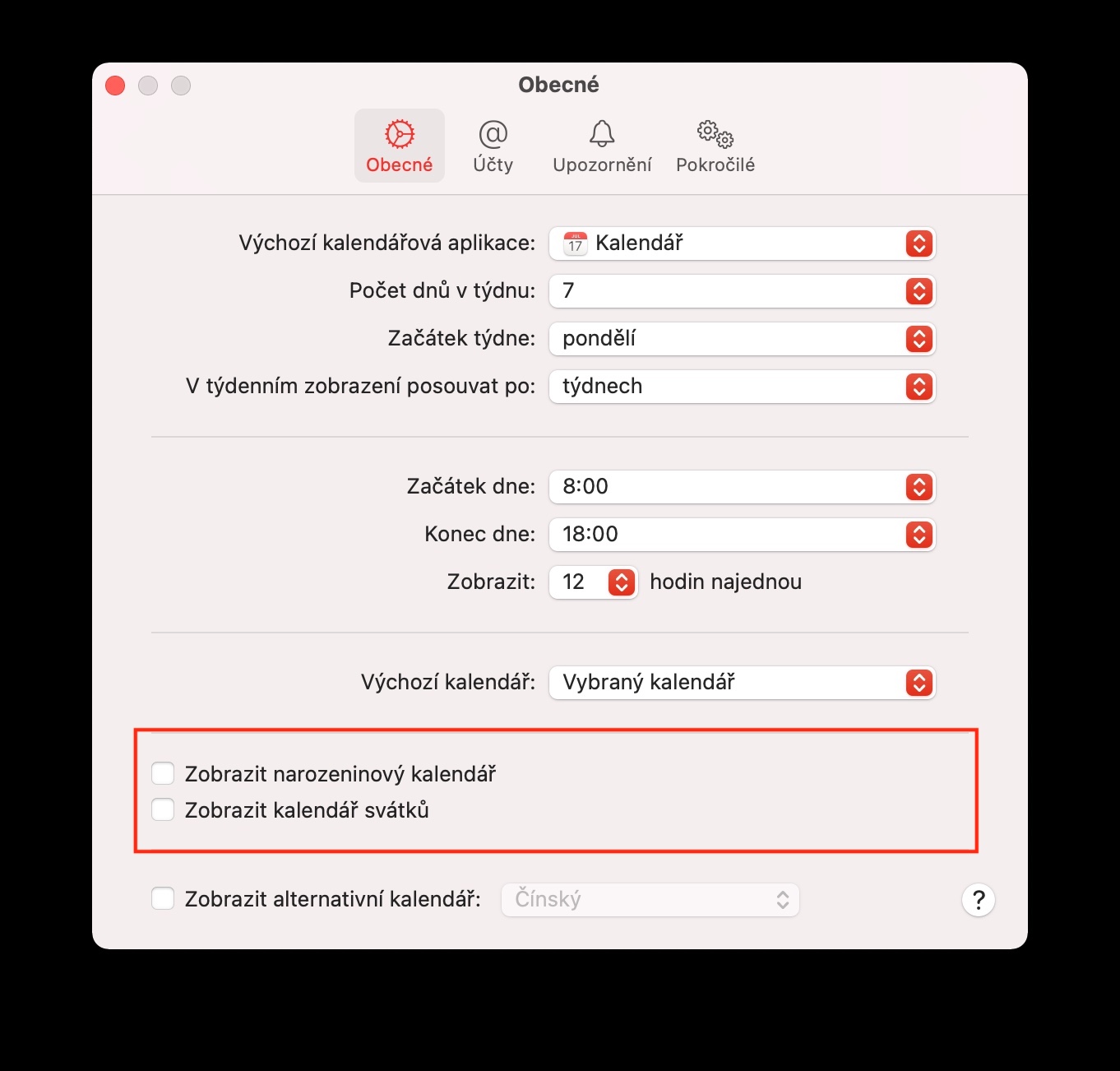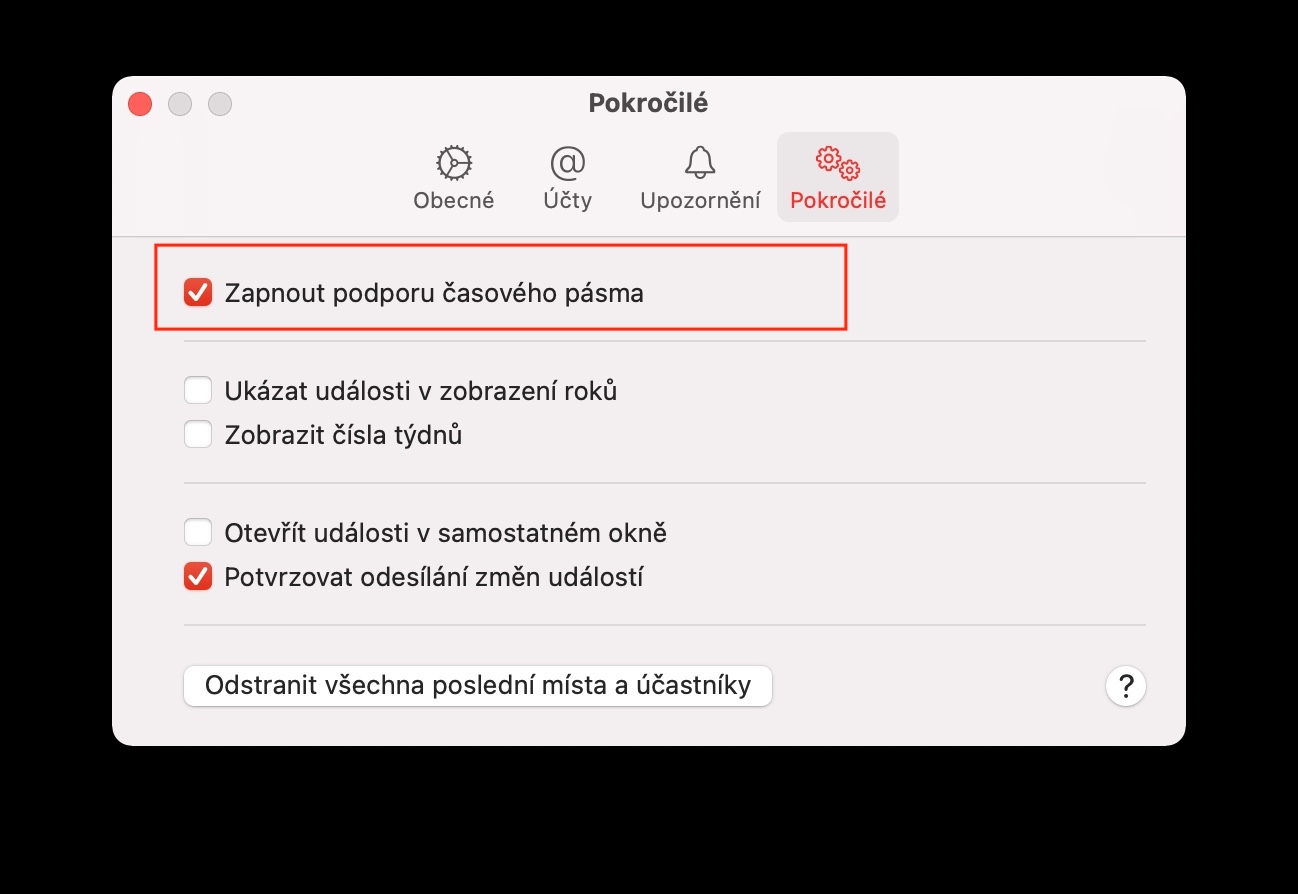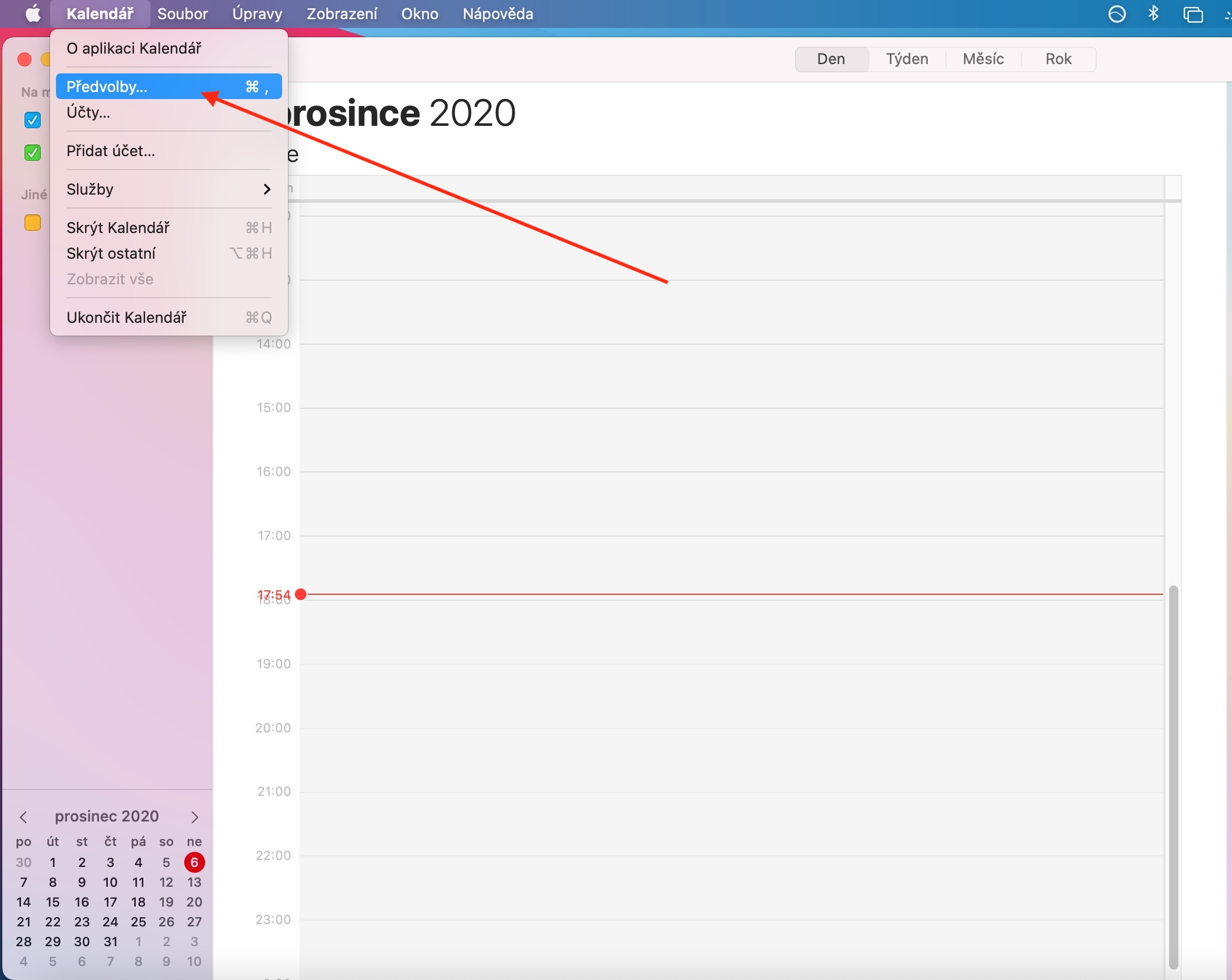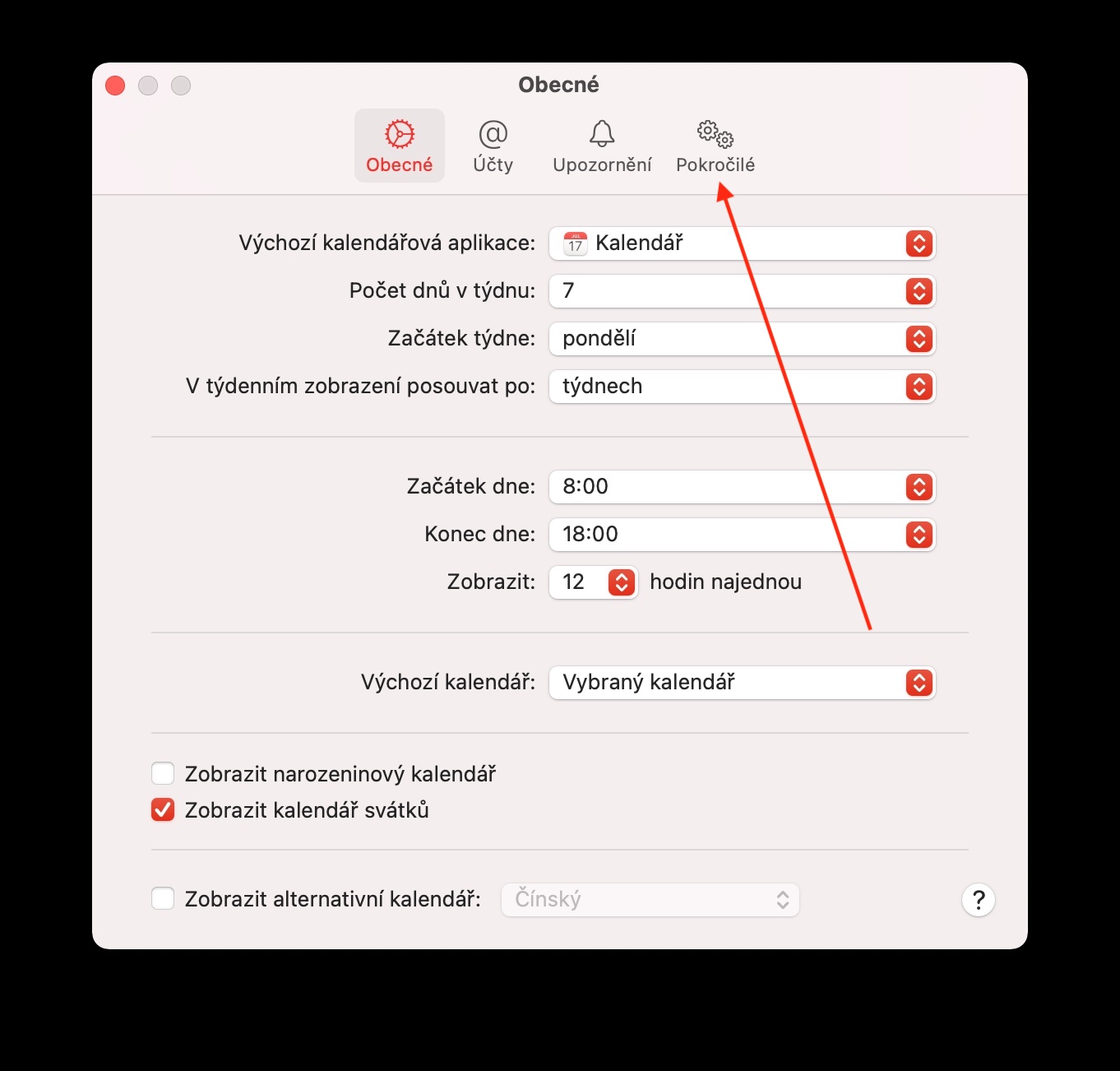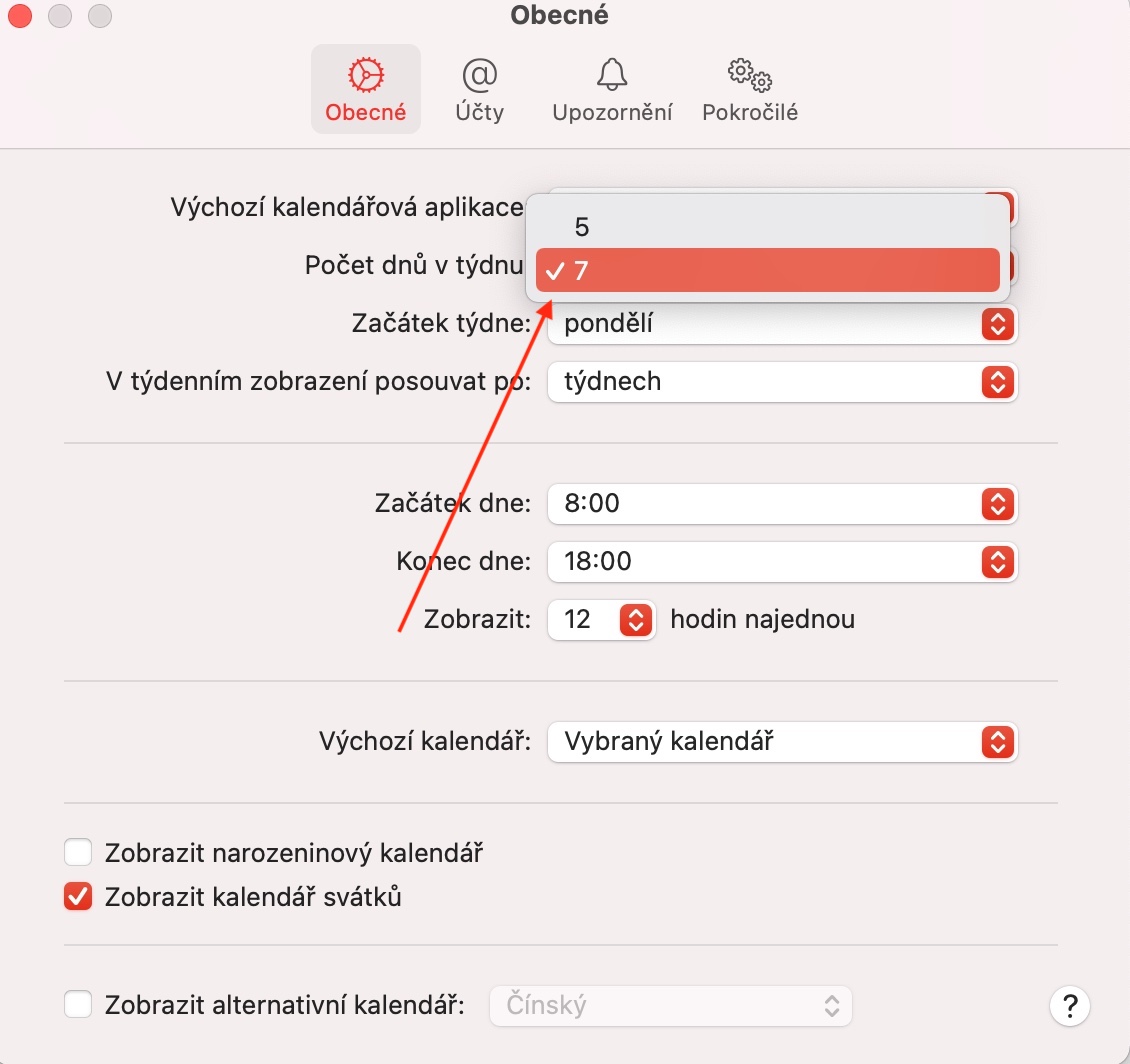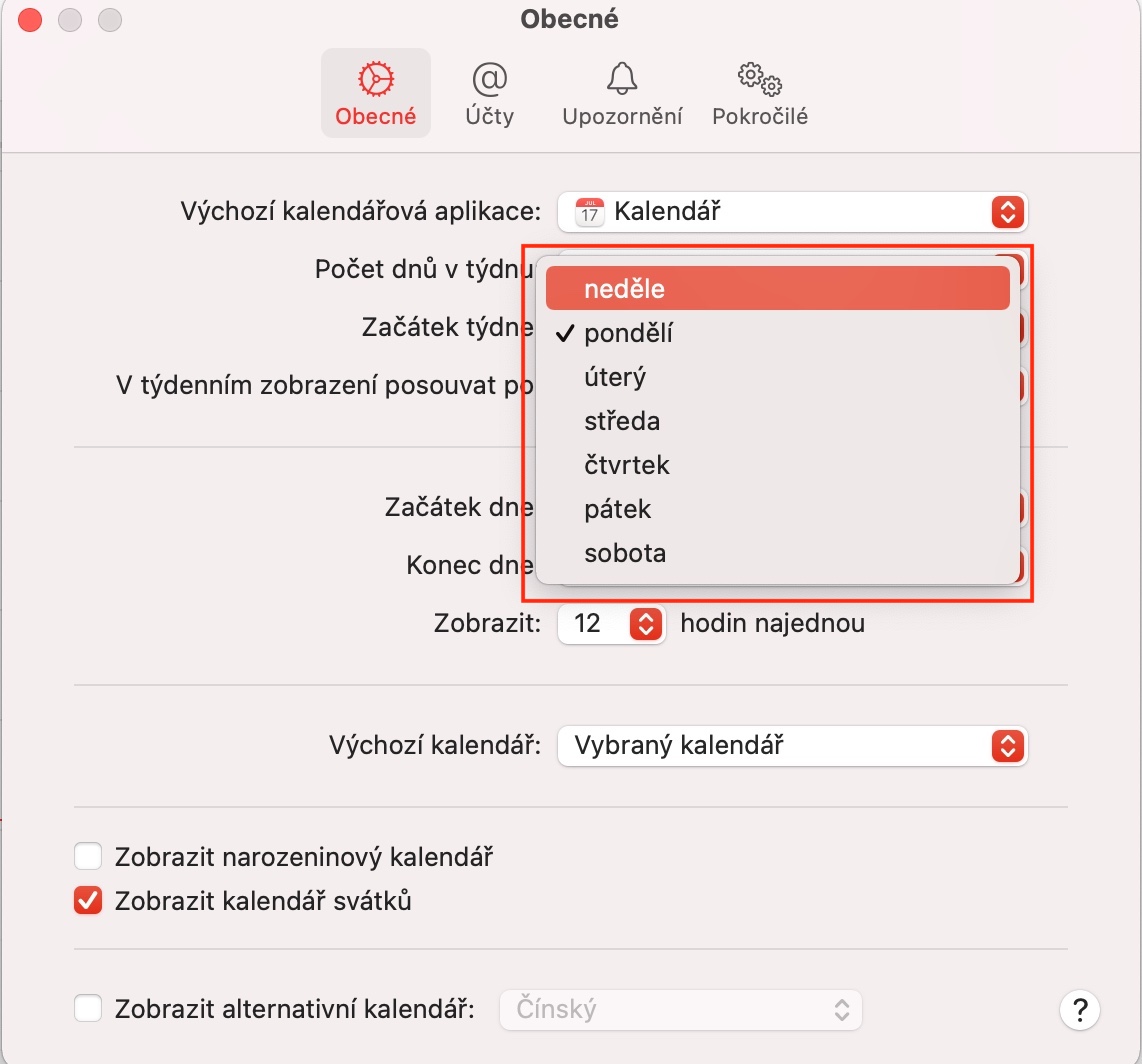În această săptămână, ca parte a seriei noastre obișnuite despre aplicațiile native Apple, vom continua subiectul Calendar în macOS pentru puțin timp mai mult. În episodul de astăzi, ne vom concentra pe personalizarea calendarului, schimbarea preferințelor și lucrul cu calendare individuale.
Ar putea fi te intereseaza
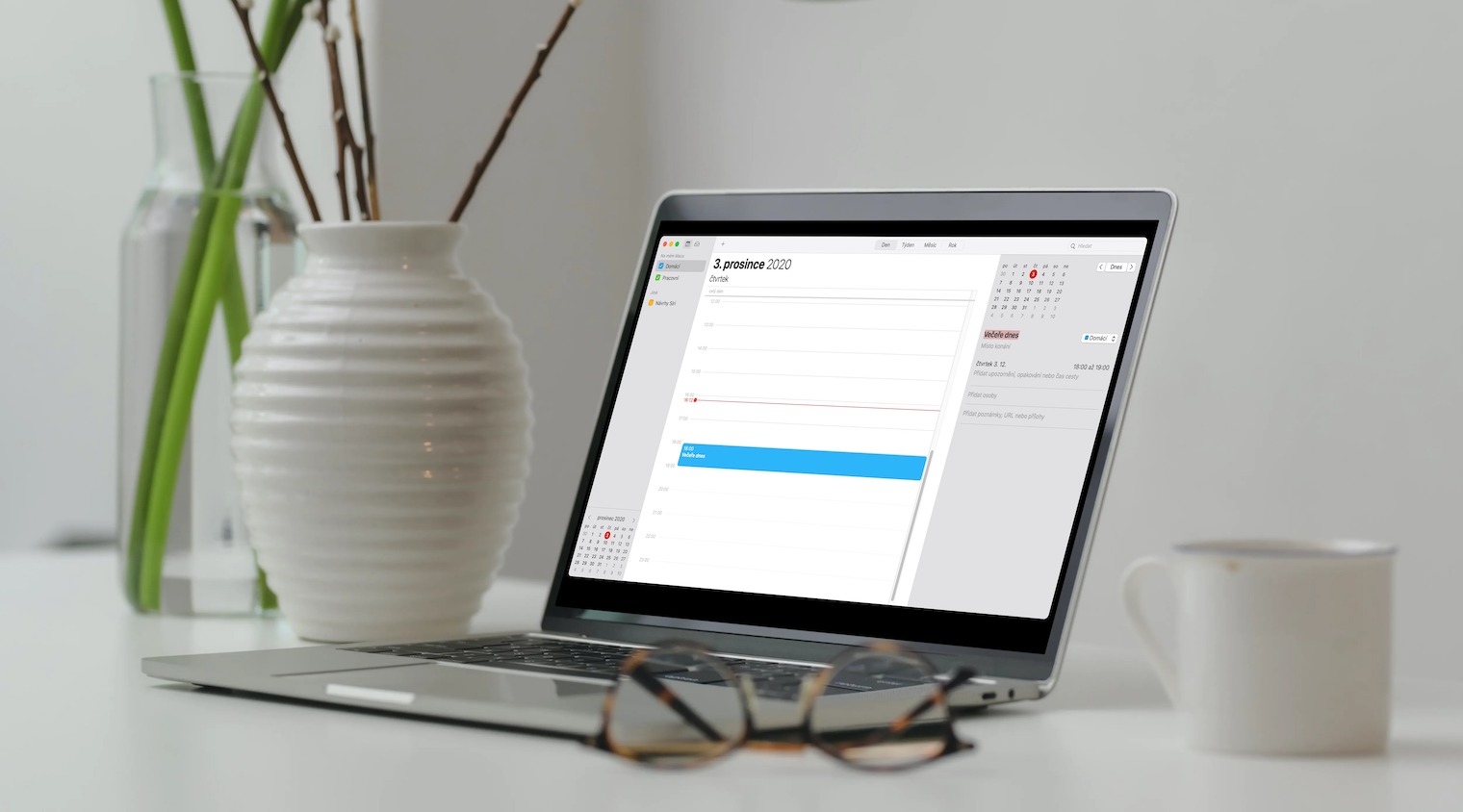
Pentru a schimba preferințele pentru conturile dvs. în Calendar nativ pe Mac, accesați mai întâi Calendar -> Preferințe din bara de instrumente din partea de sus a ecranului computerului. În secțiunea General, puteți modifica modul în care sunt afișate calendarele dvs., în timp ce secțiunea Conturi este utilizată pentru a adăuga, șterge, activa și dezactiva conturile individuale de calendar. În secțiunea Notificări puteți seta toate notificările despre evenimente și puteți seta preferințele de notificare, în secțiunea Avansat puteți alege setări precum suport pentru fus orar sau afișarea numărului săptămânii și puteți șterge lista de locații și participanți salvate. De exemplu, dacă doriți să ascundeți calendarul zilei de naștere cu informațiile despre ziua de naștere ale persoanelor găsite în Contacte, faceți clic pe Calendar -> Preferințe -> General în bara de instrumente din partea de sus a ecranului. Pentru a adăuga sau elimina un calendar, bifați caseta Afișați calendarul zilei de naștere. În mod similar, puteți seta și, de exemplu, afișarea calendarului cu sărbători. Dacă doriți să adăugați, să eliminați sau să schimbați o zi de naștere, trebuie să faceți acest lucru în Contacte native din secțiunea de informații de contact.
De asemenea, puteți personaliza numărul de zile și ore afișate în setările Calendar făcând clic pe Calendar -> Preferințe -> General în bara de instrumente din partea de sus a ecranului Mac. Pentru a schimba fusul orar, faceți clic pe Calendar -> Preferințe -> Avansat în bara de instrumente din partea de sus a ecranului Mac. Selectați Activați compatibilitatea cu fusul orar, în fereastra Calendare, faceți clic pe meniul pop-up din stânga câmpului de căutare și selectați fusul orar dorit.